Google Chromecast pregled
Google je objavio njihov Chromecast, koji je jedna od najpristupačnijih opcija dostupnih kada je u pitanju streaming online video sadržaja na vaš televizor. Za ljude koji su na svojem televizoru tražili jednostavan način gledanja sadržaja Netflixa, YouTubea i Google Play-a, ovo je sjajno rješenje. U vrijeme pisanja ove verzije to su jedine dostupne opcije, mada se još puno toga želi dodati jer programerima pruža mogućnost rada s uređajem.
Chromecast je dostupan samo kratko vrijeme, a već je rasprodan u većini ovlaštenih prodavaca. Kombinacija cijene, Googleovog imena i njegove "funkcionalnosti" postat će ovo vrlo dobra roba. Ako to još niste učinili, preporučujem vam da naručite jedan od Amazona kako bi se vaše mjesto uskladilo.
Ambalaža
Kao što se čini da je slučaj s većinom ovih vrsta proizvoda, Chromecast je dobro upakovan u vrlo kompaktnu kutiju.
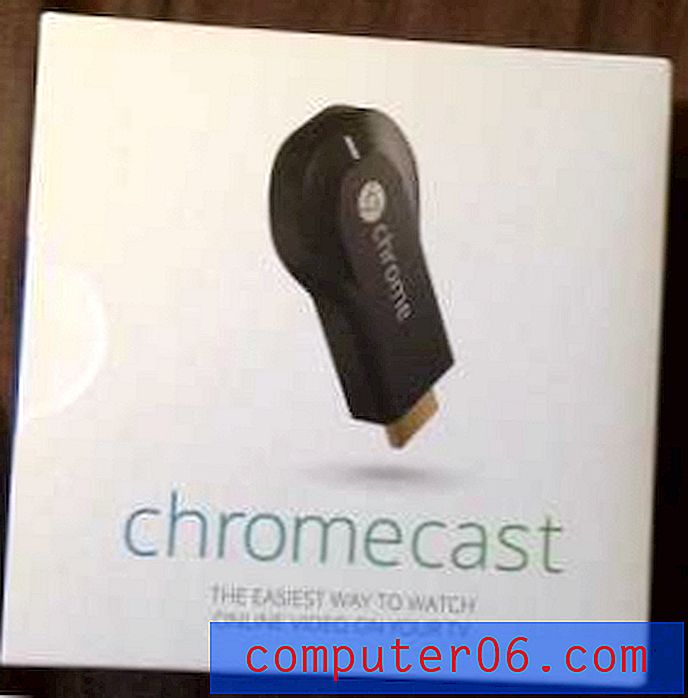
Kada otvorite okvir, dočekat će vas jednostavne upute za postavljanje, kao i sam Chromecast.

Kad otvorite ostatak paketa, ostat će vam dijelovi na slici ispod.

Ove su stavke Chromecast, mikro USB do USB kabel koji se spaja na zidni punjač, sam zidni punjač i HDMI ekstender. HDMI ekstender je uključen u slučaju da se ulazi na vašem TV-u omogućuju tako da Chromecast ne bude moguće izravno umetnuti u jedan od priključaka.
Moj je TV star nekoliko godina, tako da nisam bio dovoljno sretan da bih mogao koristiti Chromecast bez kabela za napajanje. Ako vam se dogodi da imate noviji televizor s najmanje HDMI 1.4, Chromecast će moći crpiti napajanje izravno iz HDMI priključka i kabl za napajanje neće biti potreban.
Postaviti
Proces postavljanja doista je jednostavan kao što to čine upute iz unutrašnjosti zakrilca. Spojite Chromecast na HDMI priključak na televizoru, a zatim prebacite ulazni kanal na televizoru u Chromecast-ov HDMI ulaz. Dočekat će vas zaslon poput onog u nastavku.
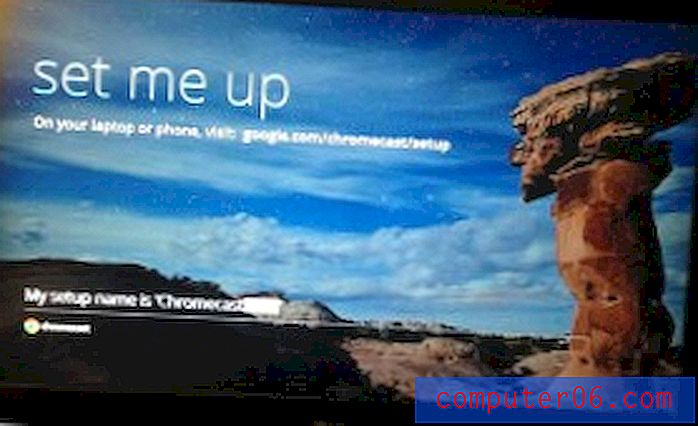
Tada možete zgrabiti prijenosno računalo ili telefon koji je spojen na Wi-Fi mrežu na kojoj će biti uključen Chromecast i otići do URL-a na zaslonu. Morat ćete se povezati s privremenom Wi-Fi mrežom koju Chromecast stvara, a zatim slijedite upute na zaslonu i Chromecast povežete s Wi-Fi mrežom vašeg doma. Svi se upute odvijaju na zaslonu prijenosnog računala ili pametnog telefona, a cijeli postupak trebao bi trajati nekoliko minuta.
Korištenje Chromecasta
Testirao sam Chromecast sa svojim iPhoneom, jer to se čini kao najprikladniji način na koji će ljudi koristiti ovaj uređaj. Isprobao sam ga i sa svojim MacBook Airom jer sam želio vidjeti kako funkcionira zrcaljenje kartica, ali pametni telefon mi je bio puno bolji.
Važno je u ovom trenutku napomenuti da Chromecast ne dolazi s bilo kakvim daljinskim upravljačem. Trebat ćete imati drugi uređaj, poput pametnog telefona ili prijenosnog računala, da biste mogli koristiti Chromecast. Ako tražite nešto što će raditi potpuno samostalno i nalazi se u ovom cjenovnom rangu, onda je Roku LT vjerojatno bolja opcija za vas.
Nakon što sam postavio Chromecast, odlučio sam ga testirati s Netflixom. (Vjerojatno biste trebali provjeriti i provjeriti je li aplikacija Netflix ažurirana prije nego što je pokušate koristiti s Chromecastom). Kad prvi put pokrenete Netflix nakon instaliranja Chromecasta, trebali biste se pozdraviti s ovom porukom.
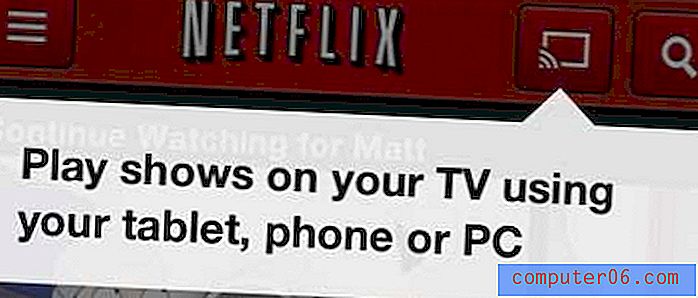
Tada možete krenuti i pokrenuti videozapis u Netflixu, gdje ćete imati ikonu Chromecast poput one ispod (to je ikona u donjem desnom kutu), koju možete upotrijebiti za strujanje videozapisa u Chromecast.

Chromecast funkcionira tako što struji ovaj URL izravno s interneta, tako da slobodno možete koristiti svoj telefon za pregledavanje drugih web mjesta ili provjeru e-pošte bez utjecaja na prikaz na Chromecastu.
Bilo je potrebno nekoliko sekundi da Chromecast nabavi i počne prikazivati Netflix stream, ali izgledao je jednako dobro kao što je tok Netflix na Roku 3, Apple TV ili Playstation 3.
Kao što je spomenuto ranije, također sam testirao zrcaljenje kartica s prijenosnog računala i ustanovio da djeluje prilično dobro, iako je malo zaostao. Puštao sam neke videozapise s Plex medija poslužitelja putem Chromea i oni su izgledali sjajno, ali čitanje web stranica rezultiralo je zamjetnim kašnjenjem kada bih se kretao po računalu prema vremenu kada bi se prikazivao na ekranu. Ne bih preporučio ovu značajku za igranje i uređivanje teksta, ali dobra je opcija ako želite gledati videozapis s lokacije koju Chromecast još nije izravno podržan.
Dojmovi
Ovo je stvarno super gadget, i bit će nevjerojatno popularan. Cijena je nevjerojatna, a funkcionalnost Chromecasta tek će s vremenom biti sve bolja. Ima nedostatak potrebe da se za odabir sadržaja oslanjate na telefon ili prijenosno računalo, ali ako imate postavljenu bežičnu mrežu u svom domu, vjerojatno imate nešto što će raditi s Chromecastom.
Mogućnost zrcaljenja kartica u pregledniku Chrome postat će značajka koja ga najviše koristim, a nadam se da će to biti značajka koja će se dodati i u aplikaciju Chrome preglednika na iPhoneu.
Ako već imate Apple TV ili Roku, onda je vjerojatno prilično teško opravdati ovu kupnju. Već imate pristup streamingu sadržaja za koji je Chromecast sposoban i možete koristiti namjenske daljinske upravljače tih uređaja umjesto da se oslanjate na telefon ili računalo. Ali ako želite nešto za spavaću sobu ili televizor koji se ne koriste tako često, onda bi niža cijena Chromecasta u tim situacijama bila dobra opcija.
Trenutno ograničeni sadržaj definitivno je nedostatak, ali vjerojatno će se to popraviti vrlo brzo. Ovo je samo nagađanje, ali bio bih iznenađen ako u skoroj budućnosti ne bismo vidjeli podršku Hulu Plus, HBO Go i Amazon Instant.
Ako možete nabaviti Chromecast i morate gledati Netflix i YouTube na televiziji, onda je ovo sjajna kupovina. Čini se vrlo dobrim, a njegova cijena čini ga vrlo pristupačnim za ljude koji bi mogli biti isključeni zbog viših cijena Apple TV-a ili Roku-a 3.



